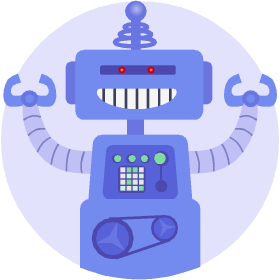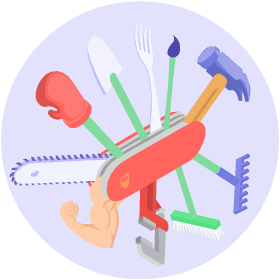Banco de dúvidas
Verificando a propriedade no Google Search Console
O Google Search Console (antigo Google Webmasters) é uma ferramenta do Google para verificar, otimizar e receber relatórios de visitação e desempenho de seu site. Ele é MUITO útil para donos de sites que querem melhorar sua posição nas buscas do Google e, por consequência, em outras ferramentas de pesquisa. Porém, antes de poder acessá-lo, é necessário comprovar para o Google que o domínio ou o site pertence a você. Há duas formas de fazer isso: verificando a propriedade do domínio e do prefixo do URL. A primeira é mais abrangente, vale para os protocolos HTTP e HTTPS, e todos os subdomínios/prefixos. Veja mais a seguir:
Domínio
Prefixo do URL
Domínio
Ao estabelecer a propriedade de um domínio, você tem acesso aos dados de TODOS os URLs e protocolos daquele domínio. Exemplos:
- http://xyzparafusos.com.br/ (HTTP)
- https://www.xyzparafusos.com.br/ (HTTPS)
- https://subdominio.xyzparafusos.com.br/
etc.
Para fazer esse tipo de verificação, você deve criar um registro tipo TXT na zona de DNS do domínio, que só alguém com acesso administrativo poderia fazer (ou seja, o próprio "dono" do site).
Passo 1: siga para o Search Console em https://search.google.com/u/2/search-console/welcome. Se for necessário, identifique-se com sua conta Google. Na seção "Domínio", informe o domínio cuja propriedade deseja verificar e clique em "Continuar".
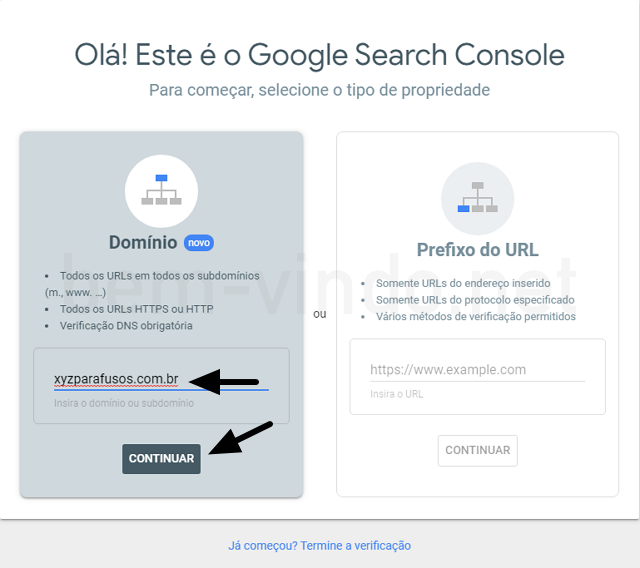
Passo 2: uma caixa de diálogo vai aparecer com o registro "TXT" que precisamos cadastrar na zona de DNS do domínio. Clique em "Copiar" para copiar o código. NÃO FECHE a caixa de diálogo (mas se fechar também não tem problema). Abra uma nova janela ou guia no seu navegador para o próximo passo.
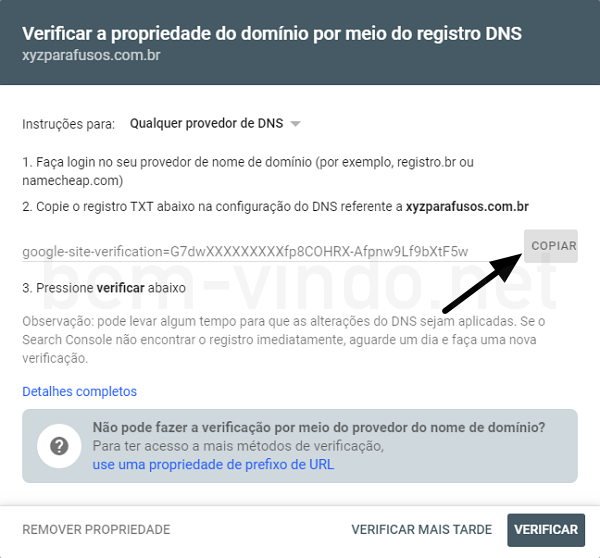
Passo 3: siga pra o painel de controle de sua conta e clique em "Editor de zonas DNS".
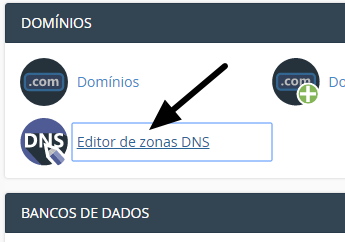
Passo 4: clique no link "Gerenciar" do domínio correto.
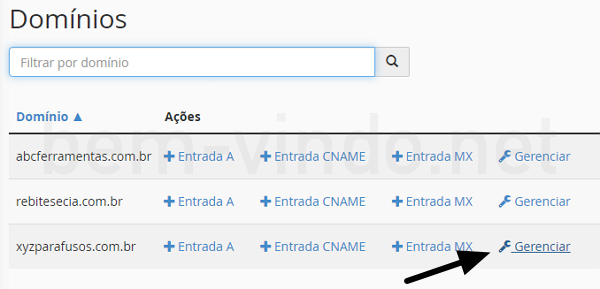
Passo 5: clique no botão da setinha ao lado de "Acrescentar entrada" e escolha "Acrescentar entrada TXT".
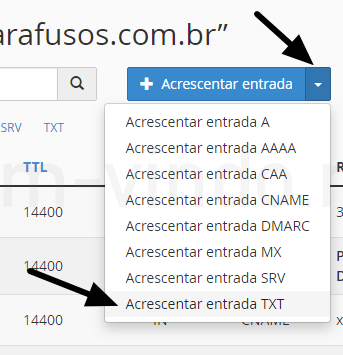
Passo 6: informe o nome do domínio no campo "Nome", seguido de um ponto ("."), e cole o que copiou no passo 2 no campo "Registro". Certifique-se de que o tipo é "TXT" e clique em "Acrescentar entrada".
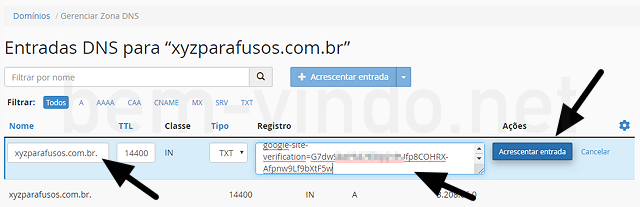
Uma mensagem vai confirmar a alteração.

Passo 7: retorne para a guia/janela do Google Search Console e clique em "Verificar".
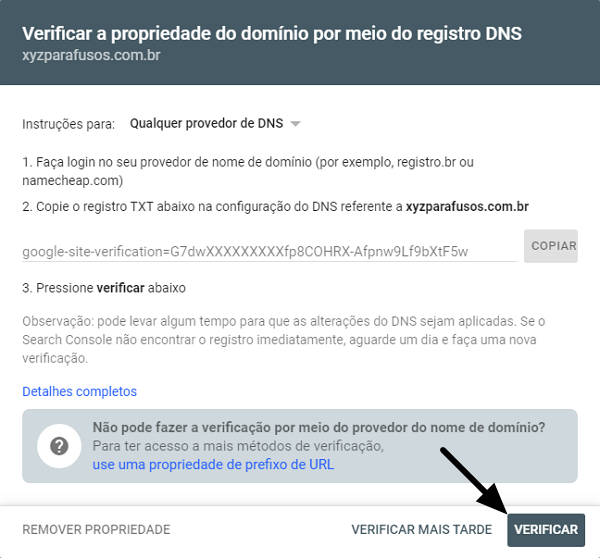
Caso a verificação falhe, a seguinte mensagem vai aparecer (ou algo parecido):
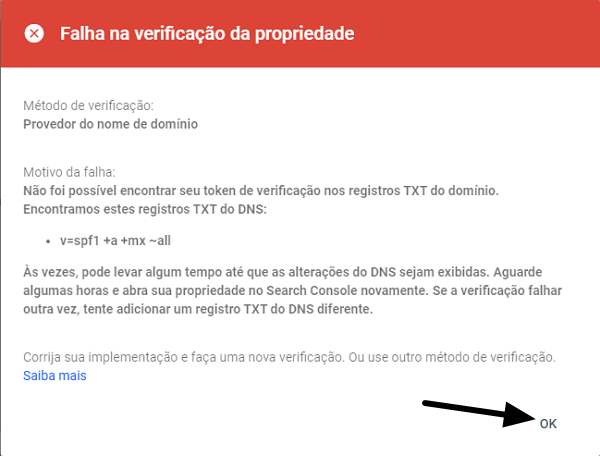
Clique em "OK" para voltar. Verifique se acrescentou a entrada tipo "TXT" no domínio corretamente, conforme os passos anteriores. Se sim, o jeito é aguardar um pouco, talvez algumas horas, e solicitar a verificação novamente. A alteração no domínio pode demorar para ser propagada e o Google conseguir verificar corretamente.
Se der tudo certo, a mensagem será esta:
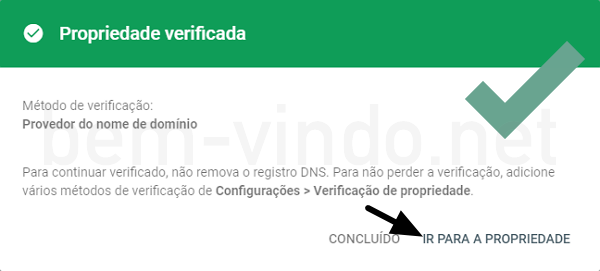
Clique em "Ir para a propriedade" para acessar os dados do domínio no Search Console.
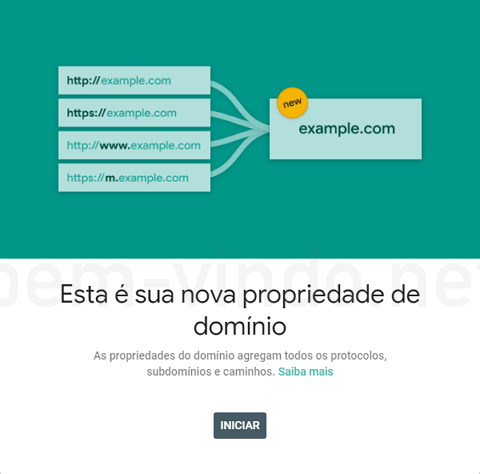
Prefixo do URL
Esta forma de verificação de propriedade é somente para um URL específico, que inclui o protocolo. Nos exemplos abaixo, todos os URLs são DIFERENTES e a verificação só vai funcionar para um deles por vez:
- http://xyzparafusos.com.br/
- https://xyzparafusos.com.br/
- https://subdominio.xyzparafusos.com.br/
Passo 1: siga para o Search Console do Google em https://search.google.com/u/2/search-console/welcome e, na coluna "Prefixo do URL", informe o domínio, com o protocolo desejado (HTTP ou HTTPS) e clique em "Continuar".
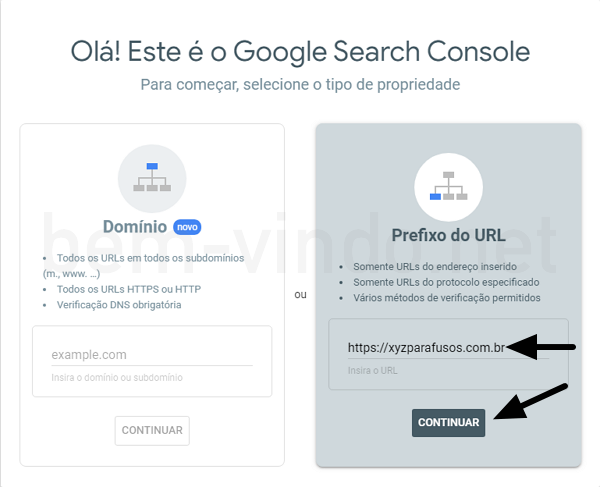
Passo 2: clique no link de download do arquivo de verificação HTML.
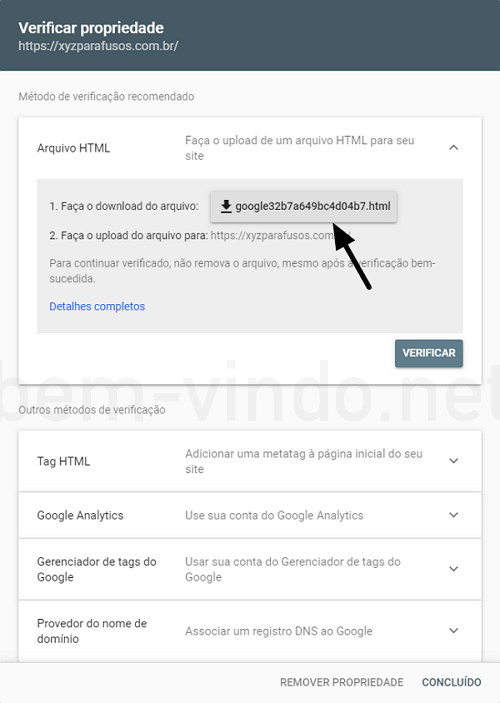
Passo 3: salve o arquivo no seu computador, lembrando de anotar onde você o salvou.
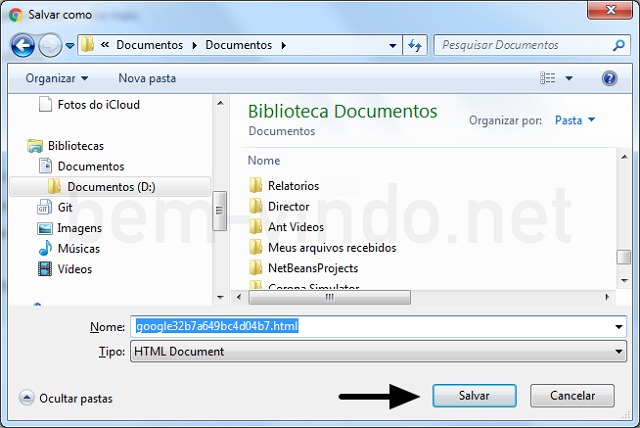
Passo 4: siga pra o painel de controle de sua conta e clique em "Gerenciador de Arquivos".
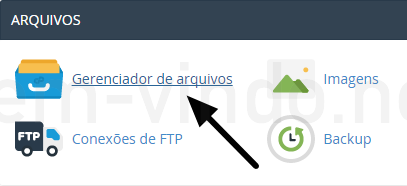
Passo 5: escolha a pasta a ser aberta. Escolha "public_html" e clique em "OK".
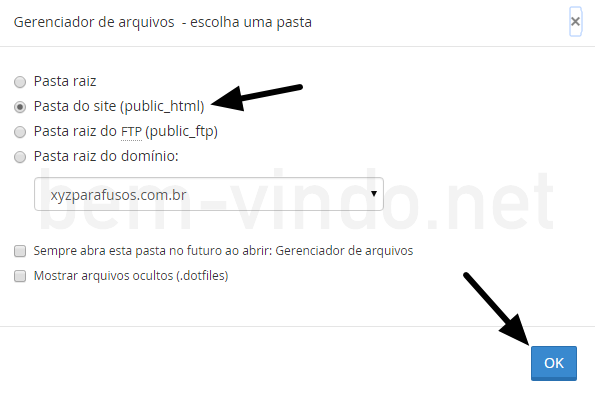
Passo 6: clique na função "Enviar" para carregar o aquivo a ser extraído.
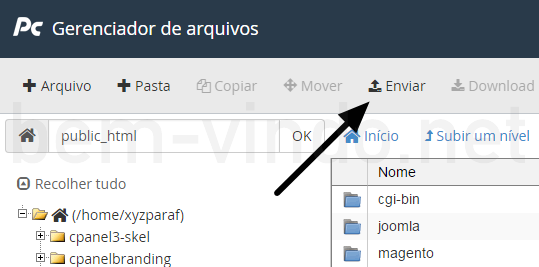
Passo 7: clique em "Escolher arquivo".
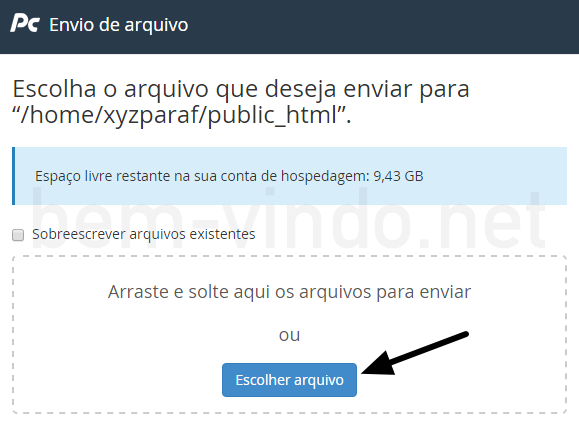
Passo 8: escolha o arquivo que você salvou no passo 4 e faça o envio para sua conta. Após a confirmação do envio, clique em "Voltar para ...".
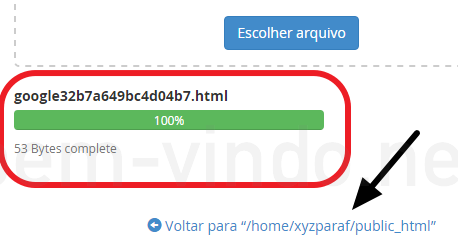
Passo 9: verifique se o arquivo está na pasta public_html.
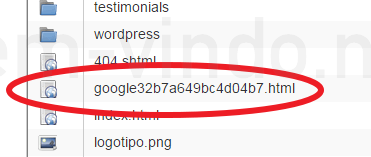
Se sim, volte para o Search Console do Google e clique em "Verificar".

Se a verificação for feita com sucesso, você receberá a seguinte mensagem:
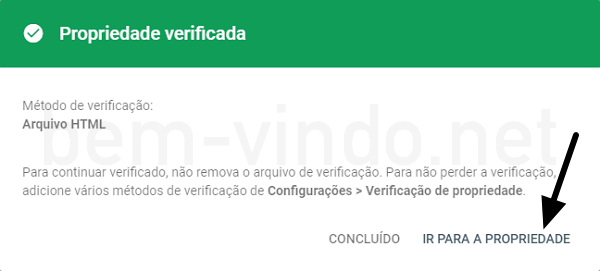
Se não, aguarde alguns minutos ou até algumas horas e tente de novo, pois pode demorar até o Google conseguir atualizar suas informações.